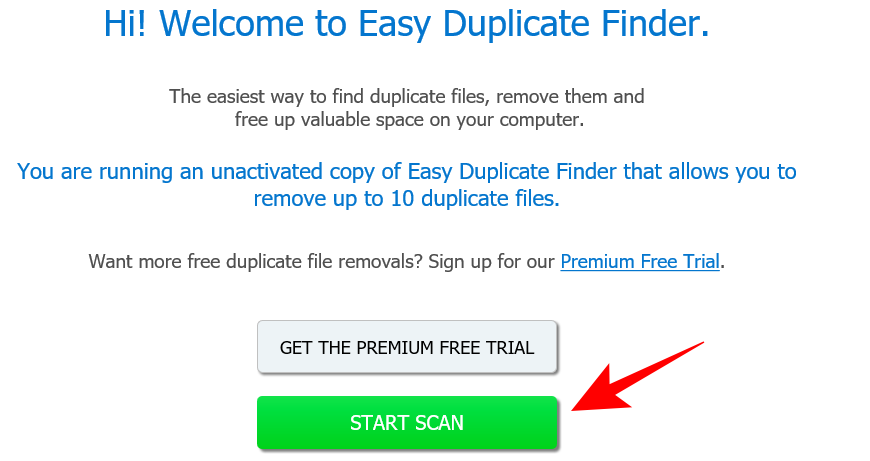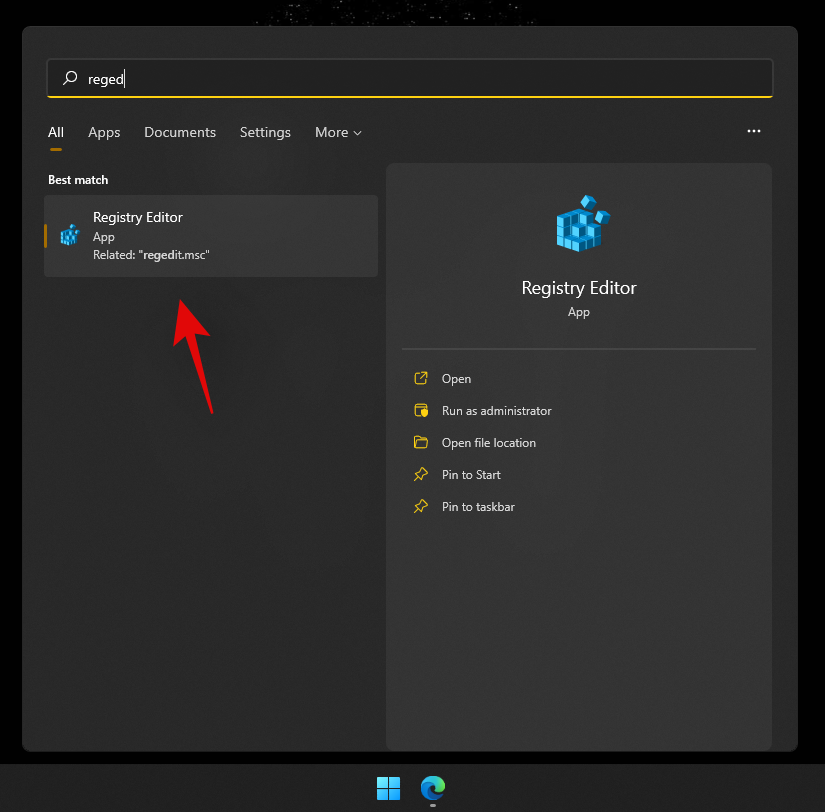L'arrêt automatique de Windows est une fonctionnalité rêvée depuis les premiers jours de Windows 8. Le besoin de cette fonctionnalité s'est d'abord manifesté auprès des utilisateurs professionnels, puis des utilisateurs de tablettes exécutant Windows 8. Depuis lors, il existe plusieurs façons de désactiver Windows. sur une minuterie et même certains utilitaires tiers. Si vous souhaitez utiliser la minuterie d'arrêt dans Windows 11, voici tout ce que vous devez savoir à ce sujet !
Contenu
Pouvez-vous arrêter automatiquement Windows 11 ?
Oui, vous pouvez arrêter automatiquement Windows 11 sur une minuterie en utilisant les commandes CMD ou en utilisant une tâche planifiée. Si vous décidez d'utiliser les commandes, il s'agit plutôt d'une procédure unique que vous pouvez répéter à l'avenir si vous avez besoin d'arrêter des minuteries.
Cependant, si vous cherchez à arrêter votre système régulièrement selon un calendrier, la méthode du planificateur de tâches est parfaite pour vous. Utilisez l'une des méthodes ci-dessous en fonction de vos besoins et exigences actuels.
Utilisez l'une des méthodes ci-dessous en fonction de vos besoins et exigences actuels. Les minuteurs à instance unique peuvent être utilisés lorsque vous n'en avez besoin qu'une ou deux fois. La méthode de routine planifiée peut être utilisée si vous cherchez à planifier des heures d'arrêt régulières pour votre machine. Commençons!
Connexe: Comment obtenir un menu contextuel complet sur Windows 11
Comment utiliser le minuteur d'arrêt de Windows 11 pour une seule instance
Si vous cherchez à éteindre votre système sur une minuterie d'arrêt pour une seule instance, utilisez l'une des méthodes ci-dessous.
Méthode n°1 : Utiliser Exécuter
Appuyez Windows + Rsur votre clavier pour lancer la boîte de dialogue Exécuter. Tapez la commande suivante et appuyez sur Entrée sur votre clavier. Remplacez NNNN par le temps d'arrêt souhaité en secondes.
shutdown -s -t NNNN

Votre PC attendra maintenant le temps imparti avant de s'éteindre automatiquement.
Méthode #2 : Utilisation de CMD
Vous pouvez également exécuter les mêmes commandes indiquées ci-dessus dans une fenêtre CMD. Utilisez le guide ci-dessous pour commencer.
Appuyez sur Windows + R, tapez ce qui suit et appuyez Ctrl + Shift + Entersur sur votre clavier.
cmd

Entrez la commande suivante et remplacez NNNN par le temps souhaité en secondes.
shutdown -s -t NNNN

Une fois exécuté, votre système s'éteindra automatiquement une fois le laps de temps spécifié écoulé.
Connexes : la mise à jour de Windows 11 ne s'affiche pas : correctif
Méthode #3 : Utilisation d'un raccourci personnalisé
Une autre façon d'utiliser les minuteries d'arrêt dans Windows 11 consiste à créer un raccourci sur le bureau. Ce raccourci peut ensuite être placé où vous le souhaitez et vous pouvez ensuite double-cliquer dessus, pour déclencher votre minuteur d'arrêt. Utilisez le guide ci-dessous pour commencer.
Cliquez avec le bouton droit sur une zone vide de votre bureau, sélectionnez Nouveau > Raccourci.

Collez le chemin suivant lorsque vous y êtes invité.
C:\Windows\System32\Shutdown.exe

Cliquez sur « Suivant » une fois que vous avez terminé.

Saisissez un nom pour votre nouveau raccourci et cliquez sur « Terminer ».

Sélectionnez votre nouvelle icône sur votre bureau et appuyez Alt + Entersur votre clavier.

Copiez et collez le code suivant dans votre champ « Cible » après le chemin spécifié. Remplacez NNNN par le temps souhaité en secondes après lequel vous souhaitez que votre PC s'éteigne.
-s -t 3600 -c "Process completed"

L'intégralité de votre chemin « Cible » doit se lire comme suit.
C:\Windows\System32\shutdown.exe -s -t 3600 -c "Process completed"
Une fois que vous avez terminé, cliquez sur 'Ok'.

Et c'est tout! Ce raccourci déclenchera désormais un arrêt automatique après l'heure spécifiée chaque fois que vous double-cliquez dessus.
Astuce : vous pouvez modifier l'icône de votre nouveau raccourci et utiliser une icône d'alimentation comme indiqué ci-dessous pour le rendre plus pertinent.

Vous pouvez maintenant double-cliquer sur l'icône de votre bureau chaque fois que vous souhaitez éteindre votre PC à l'aide d'une minuterie d'arrêt.
Connexe : Comment désactiver les mises à jour sur Windows 11
Méthode n°4 : Utilisation d'un fichier de script .bat
Vous pouvez également utiliser le script .bat lié ci-dessous pour éteindre automatiquement votre PC après une heure d'exécution. Vous pouvez également modifier son heure selon vos besoins, pour augmenter ou diminuer la minuterie d'arrêt. Gardez à l'esprit que vous aurez besoin du temps en secondes et c'est pourquoi nous vous recommandons d'utiliser Google Converter au cas où vous rencontreriez des problèmes lors de la conversion du temps en secondes. Utilisez le lien ci-dessous pour télécharger le script .bat.
- ShutdownTimerWindows11.bat | Lien de téléchargement
Modifier l'heure
Cliquez avec le bouton droit sur le fichier téléchargé, sélectionnez « Afficher plus d'options ».

Cliquez maintenant sur « Modifier ».

Une fois le fichier ouvert dans le bloc-notes sur votre écran, recherchez « 3600 » et remplacez-le par l'heure souhaitée en secondes.

Appuyez Ctrl + Ssur votre clavier pour enregistrer les modifications.
Fermez le fichier et exécutez-le à nouveau. Le PC s'éteindra maintenant automatiquement après l'heure définie.
Comment planifier l'arrêt de Windows 11 avec une minuterie
Vous pouvez également éteindre votre PC selon une routine programmée en fonction de vos besoins. Cette routine peut se dérouler tous les jours, toutes les semaines ou même tous les mois selon vos préférences. Nous utiliserons le « Planificateur de tâches » de Windows pour y parvenir. Suivez le guide ci-dessous pour commencer.
Lancez le menu Démarrer, recherchez le « Planificateur de tâches » et lancez-le à partir des résultats de votre recherche.

Cliquez sur « Créer une tâche de base » sur votre droite.

Entrez un nom pertinent pour votre nouvelle tâche d'arrêt. Cliquez sur « Suivant » une fois que vous avez terminé.

Sélectionnez si vous souhaitez que la tâche se déroule quotidiennement, hebdomadairement ou mensuellement.

Cliquez sur 'Suivant'.

Selon votre choix, entrez l'heure souhaitée pour éteindre votre PC. J'ai choisi d'éteindre mon PC à 22 heures tous les jours comme indiqué ci-dessous.
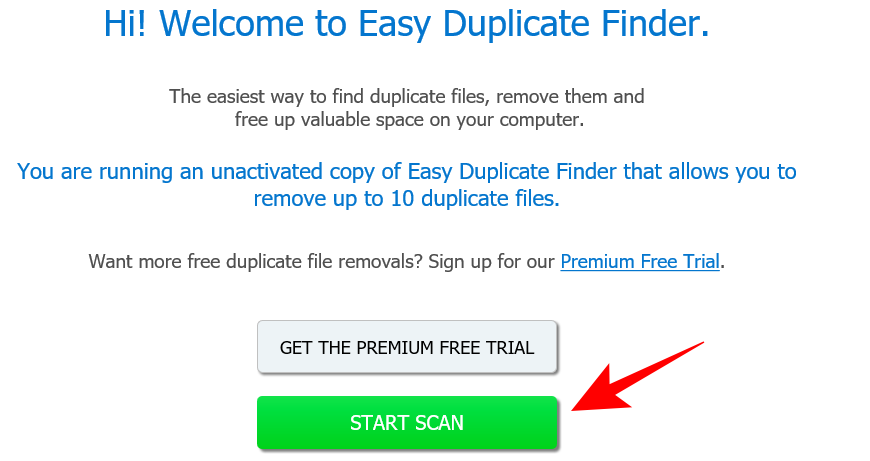
Cliquez sur « Suivant » une fois que vous avez terminé.

Cliquez maintenant et sélectionnez « Démarrer un programme ». Sélectionnez 'Suivant', une fois terminé.

Entrez le chemin suivant dans le champ 'Program/Script' et cliquez sur 'Next'.
C:\Windows\System32\Shutdown.exe

Enfin, cliquez sur 'Terminer'.

Et c'est tout! Votre PC s'éteindra désormais automatiquement aux heures souhaitées que vous aurez sélectionnées.
Astuce bonus : raccourci d'arrêt de Windows 11
Eh bien, voici un moyen pratique d'éteindre votre PC Windows 11. Appuyez simplement sur la touche Windows + X , puis sur u , puis à nouveau sur u . En bref, c'est Win+x,u,u. Il faut moins de quelques secondes pour éteindre Windows 11 à l'aide de ce raccourci. Essayez-le.
Meilleur logiciel de minuterie d'arrêt de Windows 11 : les alternatives tierces
Vous pouvez également utiliser diverses applications tierces pour éteindre automatiquement votre PC après l'heure souhaitée ou selon un calendrier défini régulièrement. Le choix vous appartient entièrement et la plupart de ces applications sont disponibles gratuitement. Certains sont même open source et hébergés sur Github également. Trouvez celui qui correspond le mieux à vos besoins actuels et téléchargez-le sur votre PC en utilisant le lien ci-dessous.
Comment arrêter une minuterie d'arrêt sur Windows 11
Triggering a mistimed shutdown timer can be daunting as your PC will now shut down earlier than you might have anticipated. Use the methods below to stop a shutdown timer on your PC.
Method #01: The easiest way
Press Windows + R on your keyboard and type in the following.
shutdown -a

Press Enter or click on ‘Ok’ once you are done.

The scheduled shutdown timer will now be stopped on your PC.
Method #02: The most convenient way
We recommend you simply create and keep a desktop shortcut that can help you stop an automatic shutdown on your PC. This can come in handy during your mistimed shutdown timers or forced Windows automatic updates in the future. Use the guide below to get you started.
Right-click on your desktop, select New and then select ‘Shortcut’.

Enter the following path as the location of the item and click on ‘Next’.
C:\Windows\System32\Shutdown.exe

Enter a relevant name for your new shortcut and click on ‘Finish’ once done.

Select the shortcut from your desktop and hit Alt + Enter on your keyboard.

Add the following at the end of the text in your Target field.
-shutdown a "Process completed"
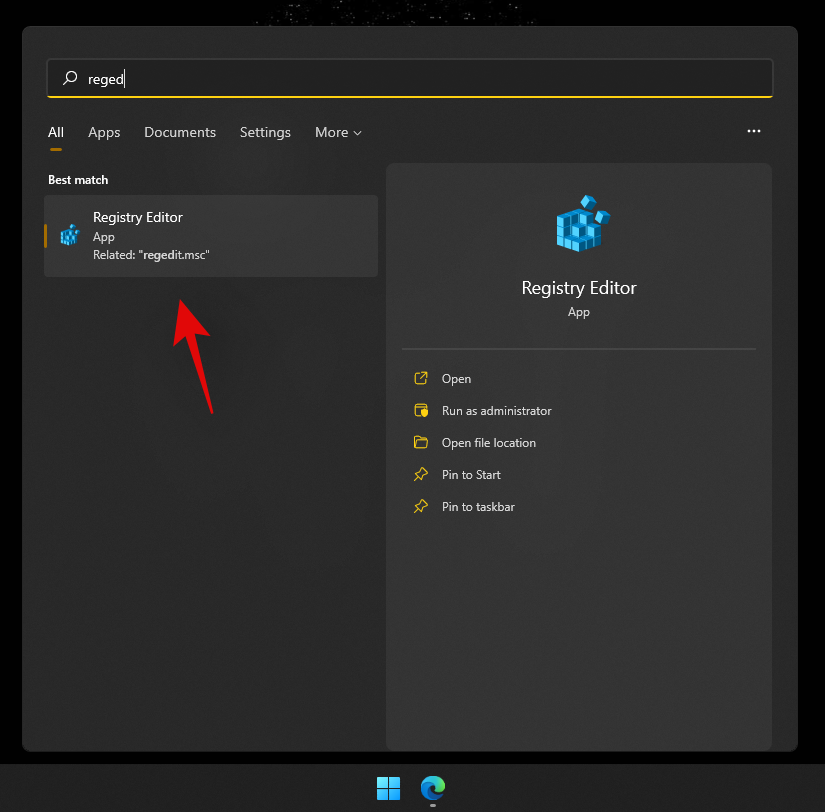
Click on ‘OK’ to save your changes.

And that’s it! You can now use this shortcut to stop shutdown timers on your Windows 11 system.
Can I add more tasks with the shutdown timer?
Yes, you can use the Task Scheduler to trigger additional tasks when your PC is shutting down automatically in the background. You can set up your task to run additional scripts or programs that help you perform important functions like saving your work, uploading your work, recording last-minute entries, clearing cache in the background, and more. The possibilities are endless. You can use the guide below to get you started.
How to add more tasks to the shutdown timer
Here’s how you can trigger additional tasks in Windows with your automatic shutdowns. We will be triggering a launch for notepad for this example but you can trigger virtually any script, file, program, or content on your system.
Open the Start menu, search for Task Scheduler, and click and launch the same from your search results.

Click on ‘Task Scheduler Library’ on your left and find the task you created for automatic shutdowns on your right.

Once found, double click on it.

Switch to the ‘Actions’ tab at the top.

Click on ‘New’.
Enter the path for your program/file/script in the ‘Program/Script’ field.

Click on ‘Ok’ once you are done.

And that’s it! The selected program, file, or script will now be automatically triggered in the background with every scheduled shutdown timer on your PC.
FAQs
Is it safe to use a third-party app for auto shutdown?
We don’t recommend using a third-party app unless it has an exclusive feature that you can not get using the guides above. With 2022 looming on the horizon, apps have gotten smarter and cleverer when it comes to disguised practices and background data collection. You never know what is going on in the background especially if your PC is connected to the network whenever it is turned on. We also recommend opting for FOSS and freely hosted alternatives when choosing your third-party apps as they will have a more transparent program with the least likely chance of causing harm to your system.
Will my apps auto-restart when I power on my PC?
App auto restart or the autostart of apps will not be affected when scheduling shutdowns. If you have these features enabled on your PC then they will work as intended once you power it on after a scheduled shutdown.
Will Windows 11 save my work?
No, it is unlikely that your ongoing work will be saved in case you fail to do so. However, most apps like Office apps, Photoshop, browsers, and more come with in-built crash protection features that help save a last known state of your data which should help you recover most of your lost data in case this happens in the future.
We hope you were able to get familiar with shutdown timers in Windows 11 using the guide above. If you face any issues or have any more questions for us, feel free to reach out using the comments section below.
RELATED: